Váš Mac vás může pozdravit
Náš seznam Terminální triky je směsí podnikání a potěšení. Některé slouží jako funkční vylepšení zážitku z používání Macu a jiné jsou jen pro zábavu, například příkaz „řekni“.
„Řekni“ je příkaz terminálu, který Macu nařídí, aby po něm vyslovil cokoli, co napíšete. Vyzkoušejte to spuštěním Terminálu (Nálezce > Aplikace > Utility) a poté do příkazového řádku zadejte následující:
Řekni Ahoj.
Tento příkaz nasměruje váš Mac k vyslovení slova „ahoj“ nebo čehokoli jiného, co napíšete po úvodním příkazu „řekni“.

Pomocí atributu -v můžete také určit, který hlas má váš Mac používat, když mluví. Například:
řekni -v Fred ahoj.
V tomto případě se k vyslovení zadaného příkazu používá hlas jménem „Fred“.
Mac's Many Voices
Mac má mnoho hlasů, které lze použít pro hlasové příkazy. V současné době je k dispozici více než 100 hlasů v různých jazycích a stylech. Pokud byste chtěli naskenovat a vyzkoušet úplný seznam hlasů, můžete to udělat buď v Terminálu nebo v předvolbách systému Mac.
Přístup k hlasům v Předvolbách systému
Spusťte Předvolby systému výběrem Ikona doku nebo Systémové preference možnost z JablkoJídelní lístek.
-
Vybrat Přístupnost na obrazovce Předvolby systému.
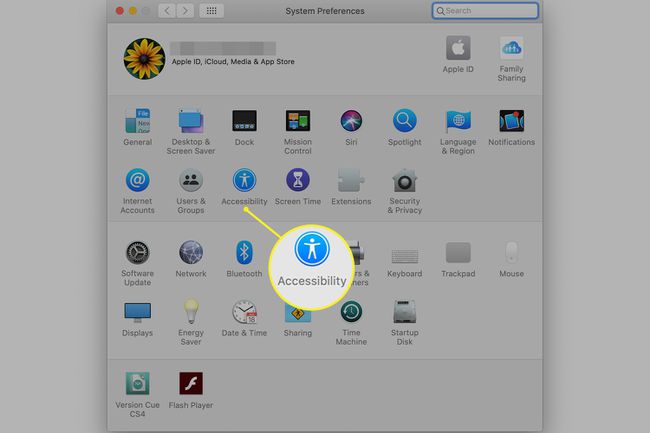
-
V levém podokně vyberte Mluvený projev. (V dřívějších verzích operačního systému vyberte Diktát > Otevřete Předvolby diktování a řeči a vyberte si Text na řeč místo toho kartu.)
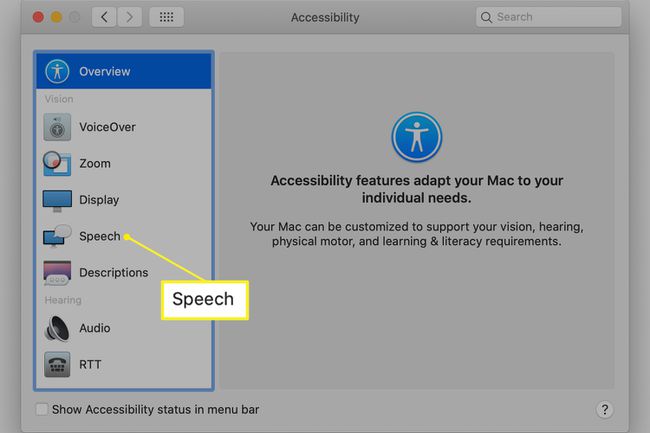
-
z Systémový hlas rozbalovací nabídka, vyberte Přizpůsobit.
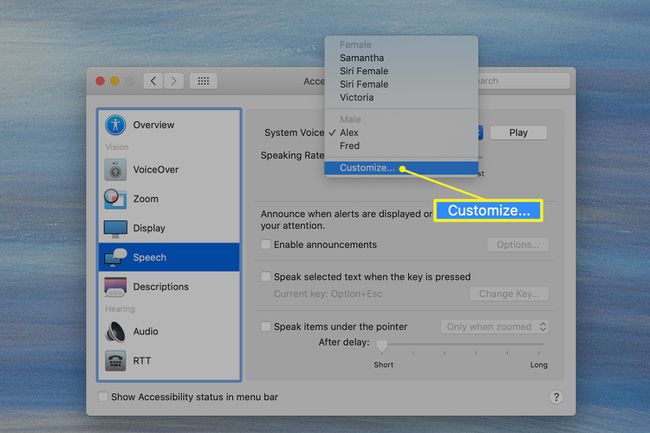
Vyskakovací okno zobrazuje všechny dostupné hlasy, které může váš Mac používat.
Všimnete si, že některá hlasová zaškrtávací políčka jsou označena a jiná nikoli. Zaškrtnuté hlasy se zobrazí v Systémový hlas rozbalovací nabídka. Pomocí této nabídky vyberte hlas, který chcete vyzkoušet, a poté vyberte hlas Hrát si tlačítko, abyste slyšeli hlas vyslovení věty nebo dvou.
Přístup k hlasům v terminálu
Alternativní metodou zobrazení všech dostupných hlasů je zadání následujícího příkazu v Terminálu:
řekni -v?
Terminál uvádí všechny dostupné hlasy.
Při zadávání hlasu v Terminálu používejte všechna malá písmena. Pokud je v názvu mezera, například Bad News, umístěte ji do uvozovek takto:
říct -v 'špatné zprávy' ahoj.
Čas, aby Terminál zpíval
Příkaz Řekni může mluvit tak dlouho, jak to dovolí jeden řádek. Pokud stisknete klávesu Enter, příkaz se provede, takže nejsnazší způsob, jak vytvořit dlouhé řeči, je nejprve je napsat do textového editoru a poté je zkopírovat a vložit do Terminálu. Příkaz Řekni rozumí některým interpunkčním znaménkům, včetně tečky a čárky, které oba vkládají do řeči textu malou pauzu.
Se správnou kombinací slov můžete dokonce dostat příkaz Řekni ke zpěvu.
řekni -v 'varhany' Dum dum dee dum dum dum dum dee Dum dum dee dum dum dum dum dee dum dee dum dum dum de dum dum dum dee dum dee dum dum dee dummmmmmmmmmmmmmmm.
Existuje několik různých hlasů, které lze použít pro zpěv, všechny v sekci Novinky Diktát a řeč panel předvoleb. Schopnost těchto hlasů zpívat nevychází z textového příkazu, ale z charakteru hlasu. Zde je několik dalších příkladů:
V sále Krále Hor
Intonace hlasu violoncell je na melodii In the Hall of the Mountain King. To bude fungovat s libovolným textovým řetězcem. Chcete-li to slyšet, zadejte do terminálu následující:
řekni -v violoncella Doo da doo da dum dee dee doodly doo dum dum dum doo da doo da doo da doo da doo dad doo da doo.
Okázalost a okolnost
Vyzkoušejte následující příkaz terminálu pro trochu okázalosti v den promoce:
říct -v 'dobré zprávy' di di di di di di di di di di di di di di di di di di di di di di di di di di di di di di di di di di di di di di di di di di di di.
